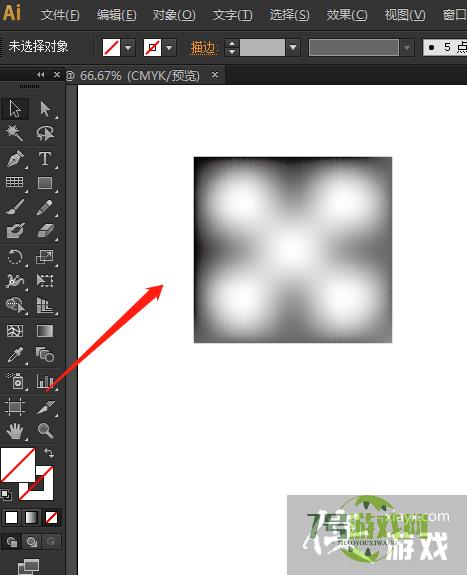AI中怎样设置渐变网格
来源:互联网 | 时间:2024-10-21 02:16:55
AI中怎样设置渐变网格,一起来看看吧。1、打开AI软件,单击左侧的创建网格,绘制一个网格,如图所示。2、选中绘制的网格,单击对象——栅格化。3、在栅格化窗口,颜色模式设置为CMYK,背景勾选白色,单击确定。4、点击对象——创建渐变网格。5、
AI中怎样设置渐变网格,一起来看看吧。
1、打开AI软件,单击左侧的创建网格,绘制一个网格,如图所示。
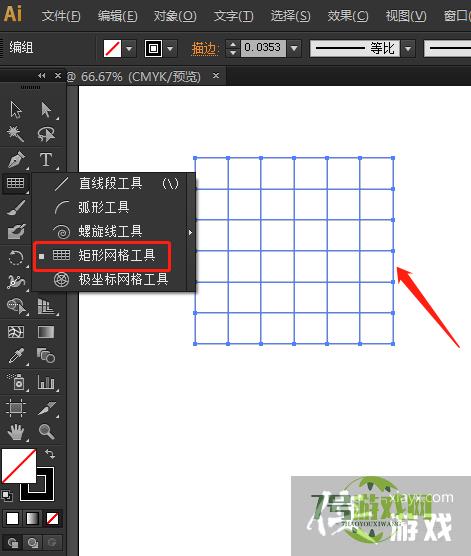
2、选中绘制的网格,单击对象——栅格化。
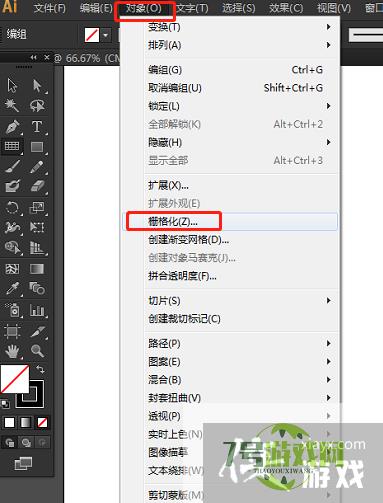
3、在栅格化窗口,颜色模式设置为CMYK,背景勾选白色,单击确定。
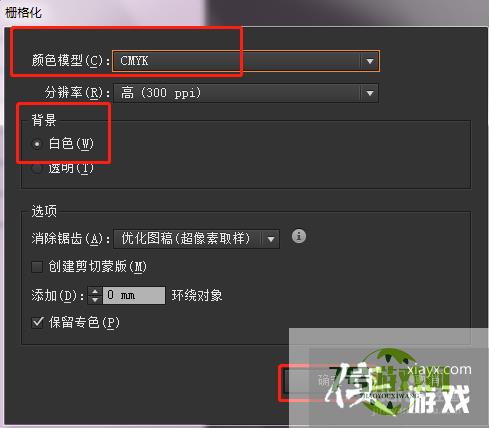
4、点击对象——创建渐变网格。
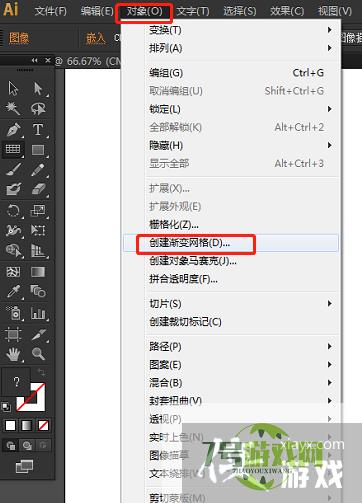
5、在创建渐变网格窗口,外观设置为至中心,单击确定。
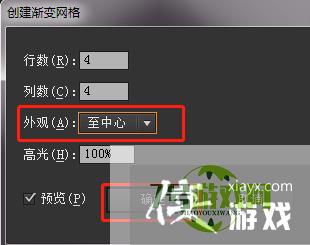
6、最后完成,如图所示。